- Tác giả Abigail Brown [email protected].
- Public 2023-12-17 07:05.
- Sửa đổi lần cuối 2025-01-24 12:29.
Để máy tính của bạn luôn bật hoặc tắt máy khi không sử dụng; Liệu nó thực sự làm cho một sự khác biệt? Nếu bạn đang tự hỏi mình câu hỏi này, thì bạn sẽ rất vui khi biết rằng bạn có thể chọn bất kỳ cách nào bạn muốn. Bạn chỉ cần hiểu các phân nhánh của sự lựa chọn của mình và thực hiện một số biện pháp phòng ngừa để đảm bảo bạn có được tuổi thọ cao nhất có thể từ máy tính của mình.
Biện pháp phòng ngừa quan trọng nhất là thêm UPS (Nguồn điện liên tục), bất kể bạn chọn phương pháp nào. UPS có thể bảo vệ máy tính của bạn khỏi nhiều nguy cơ mà nó có thể gặp phải.
Những Điều Có Thể Làm Hại Máy Tính Của Bạn
Tất cả các bộ phận tạo nên máy tính của bạn đều có tuổi thọ giới hạn. Bộ xử lý, RAM và card đồ họa đều bị lão hóa do nhiệt và nhiệt độ gây ra. Các chế độ lỗi khác đến từ sự căng thẳng của việc bật và tắt máy tính.
Nhưng không chỉ chất bán dẫn của máy tính của bạn bị ảnh hưởng. Các thành phần cơ học, chẳng hạn như các thành phần trong ổ cứng, ổ đĩa quang, máy in và máy quét, tất cả đều bị ảnh hưởng bởi chu kỳ năng lượng mà chúng có thể trải qua khi máy tính của bạn tắt hoặc bật. Trong nhiều trường hợp, các thiết bị ngoại vi, chẳng hạn như máy in và ổ đĩa ngoài, có thể có mạch điện nhận biết khi máy tính của bạn được bật hoặc tắt và bắt đầu tình trạng tương tự, bật hoặc tắt thiết bị nếu cần.
Có các chế độ lỗi khác cần xem xét bắt nguồn từ bên ngoài máy tính của bạn. Một trong những vấn đề thường được đề cập nhất là tăng điện và sụt điện, trong đó điện áp tăng hoặc giảm đột ngột trên mạch điện mà máy tính của bạn được cắm vào. Chúng tôi thường liên kết những đợt tăng này với các sự kiện thoáng qua, chẳng hạn như sét đánh gần đó hoặc các thiết bị sử dụng nhiều năng lượng cùng một lúc (máy hút bụi, máy sấy tóc, v.v.).
Tất cả các loại lỗi này đều cần được xem xét. Bật máy tính có thể làm giảm khả năng tiếp xúc với một số loại lỗi, trong khi tắt máy tính của bạn có thể ngăn hầu hết các vectơ bên ngoài có thể gây ra lỗi các thành phần của máy tính.
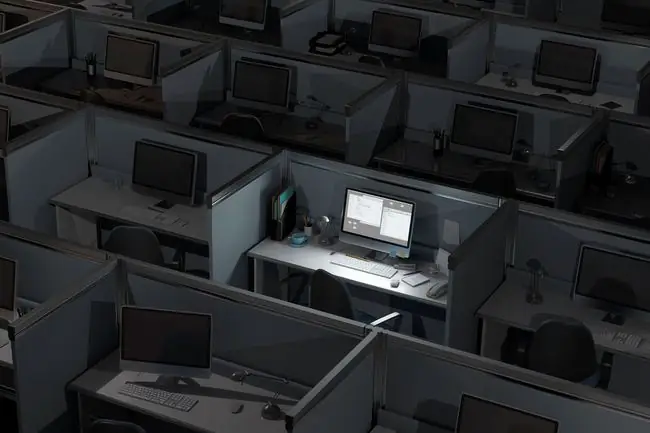
Sau đó, câu hỏi sẽ trở thành, tốt nhất là: bật hay tắt? Hóa ra, ít nhất theo quan điểm của chúng tôi, đó là một chút của cả hai. Nếu mục tiêu của bạn là tối đa hóa thời gian tồn tại, thì có một khoảng thời gian mà việc bật và tắt máy tính mới có ý nghĩa; sau đó, để nó vào 24/7 có ý nghĩa.
Kiểm tra Tuổi thọ Máy tính và Tỷ lệ Lỗi
Có nhiều chế độ lỗi khác nhau có thể dẫn đến máy tính của bạn bị lỗi. Các nhà sản xuất máy tính có một vài thủ thuật để giảm tỷ lệ hỏng hóc mà người dùng cuối nhìn thấy.
Điều làm cho điều này trở nên thú vị là các giả định của nhà sản xuất liên quan đến thời gian bảo hành có thể gây khó chịu khi quyết định để máy tính vào 24/7; chúng ta hãy tìm hiểu lý do tại sao.
Các nhà sản xuất máy tính và linh kiện sử dụng nhiều bài kiểm tra khác nhau để đảm bảo chất lượng sản phẩm của họ. Một trong số đó được gọi là thử nghiệm tuổi thọ, sử dụng quá trình đốt cháy để tăng tốc độ lão hóa của thiết bị được thử nghiệm bằng cách chạy điện, thiết bị chạy ở điện áp và nhiệt độ cao và để thiết bị tiếp xúc với các điều kiện ngoài môi trường mà chúng dự kiến. để hoạt động trong.
Các nhà sản xuất nhận thấy rằng các thiết bị tồn tại trong thời kỳ sơ khai của chúng sẽ tiếp tục hoạt động mà không có vấn đề gì cho đến khi đạt được tuổi thọ dự kiến của chúng. Các thiết bị trong những năm giữa của chúng hiếm khi bị lỗi, ngay cả khi tiếp xúc với các điều kiện nằm ngoài phạm vi hoạt động dự kiến của chúng.
Tỷ lệ thất bại theo thời gian
Biểu đồ thể hiện tỷ lệ hỏng hóc theo thời gian được gọi là đường cong bồn tắm vì nó trông giống như một chiếc bồn tắm nhìn từ bên cạnh. Các linh kiện mới ra khỏi dây chuyền sản xuất sẽ có tỷ lệ hỏng hóc cao khi được bật lần đầu tiên. Tỷ lệ hỏng hóc đó sẽ giảm nhanh chóng, do đó, trong một thời gian ngắn, tỷ lệ hỏng hóc ổn định nhưng cực kỳ thấp sẽ xảy ra trong những năm dự kiến còn lại. Gần cuối vòng đời của linh kiện, tỷ lệ hỏng hóc sẽ bắt đầu tăng trở lại, cho đến khi tỷ lệ hỏng hóc nhanh chóng đạt đến rất cao, chẳng hạn như đã thấy ở gần đầu vòng đời của linh kiện.
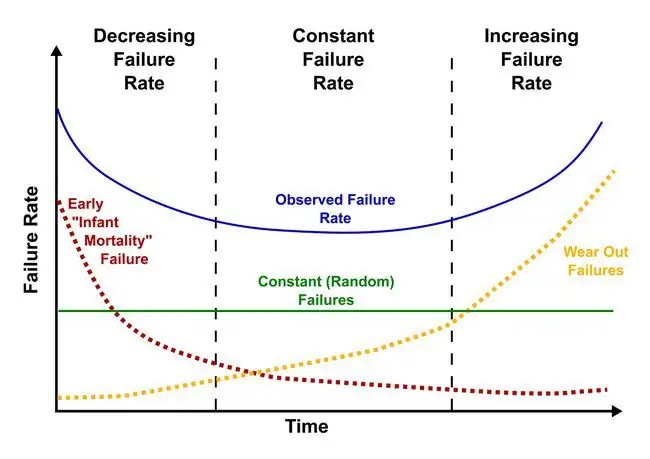
Thử nghiệm tuổi thọ cho thấy rằng các thành phần có độ tin cậy cao khi chúng đã vượt qua giai đoạn sơ khai. Sau đó, các nhà sản xuất sẽ cung cấp các thành phần của họ sau khi sử dụng quá trình đốt cháy làm già đi các thiết bị sau thời kỳ sơ khai. Những khách hàng cần độ tin cậy cao sẽ trả thêm tiền cho những thiết bị tích hợp sẵn này. Các khách hàng tiêu biểu cho dịch vụ này bao gồm quân đội, nhà thầu NASA, hàng không và y tế.
Các thiết bị không trải qua quá trình đốt cháy phức tạp được bán hầu hết cho người tiêu dùng, nhưng các nhà sản xuất bao gồm chế độ bảo hành có khung thời gian thường khớp hoặc vượt quá thời gian sơ khai trên đường cong bồn tắm.
Tắt máy tính của bạn mỗi đêm hoặc khi không sử dụng, có vẻ như đó có thể là nguyên nhân gây ra lỗi linh kiện, và đúng là khi máy tính của bạn cũ đi, nó có khả năng bị lỗi khi tắt hoặc bật. Nhưng chắc chắn hơi phản trực giác khi biết rằng việc đặt áp lực lên hệ thống của bạn khi nó còn non và đang được bảo hành, có thể là một điều tốt.
Hãy nhớ đường cong của bồn tắm, nói rằng thiết bị sớm có nhiều khả năng bị hỏng khi các thành phần còn rất trẻ và khi chúng già đi, tỷ lệ hỏng hóc giảm xuống? Nếu bạn loại bỏ một số loại căng thẳng dự kiến bằng cách không bao giờ bật máy tính của bạn, bạn sẽ làm chậm quá trình lão hóa. Về bản chất, bạn kéo dài thời gian thiết bị vẫn dễ bị hỏng sớm.
Khi máy tính của bạn đang được bảo hành, có thể có lợi cho việc giảm bớt căng thẳng bằng cách tắt máy tính của bạn khi không sử dụng, để mọi hỏng hóc xảy ra do bật / tắt căng thẳng đều xảy ra theo chế độ bảo hành.
Để máy tính của bạn được bật 24/7 có thể loại bỏ một số hiện tượng căng thẳng đã biết dẫn đến hư hỏng linh kiện, bao gồm dòng điện chạy tới có thể làm hỏng một số thiết bị, thay đổi điện áp và tăng điện áp xảy ra khi quay tắt máy tính.
Điều này đặc biệt đúng khi máy tính của bạn già đi và gần hết tuổi thọ dự kiến của nó. Bằng cách không sử dụng nguồn điện, bạn có thể bảo vệ các máy tính cũ khỏi hỏng hóc, ít nhất là trong một thời gian.
Tuy nhiên, đối với các máy tính trẻ hơn, nó có thể là một vấn đề "không quan tâm" hơn, vì nghiên cứu đã chỉ ra rằng các thành phần trong độ tuổi thanh thiếu niên đến tuổi trưởng thành vẫn rất ổn định và không cho thấy khả năng hỏng hóc do đạp điện thông thường (tắt máy tính vào ban đêm).
Đối với máy tính mới, vấn đề đặt ra là phải loại bỏ căng thẳng là tác nhân làm chậm quá trình lão hóa, do đó kéo dài thời gian để xảy ra lỗi sớm vượt quá thời hạn bảo hành thông thường.
Sử dụng Cả hai Tùy chọn: Tắt Máy tính Khi Mới sử dụng và Bật lại Theo Tuổi tác
Làm những gì bạn có thể để giảm thiểu các yếu tố gây căng thẳng từ môi trường, chẳng hạn như nhiệt độ vận hành. Điều này có thể đơn giản như có một quạt bên ngoài (chẳng hạn như quạt bệ hoặc quạt trần) trong những tháng nóng để đảm bảo chuyển động không khí xung quanh hệ thống máy tính của bạn. Sử dụng bộ lưu điện để giúp giữ cho điện áp tăng và giữ cho mức điện áp không đổi.
Sử dụng chu trình bật và tắt bình thường; nghĩa là, tắt máy tính khi không sử dụng trong thời gian bảo hành ban đầu của nhà sản xuất. Điều này sẽ giúp đảm bảo tất cả các thành phần được bảo hành hết tuổi thọ theo khung thời gian khi tỷ lệ hỏng hóc giảm xuống mức thấp. Nó cũng giúp đảm bảo rằng bất kỳ hỏng hóc nào có thể xảy ra sẽ được bảo hành, giúp bạn tiết kiệm một số tiền lớn.
Một khi bạn vượt quá thời hạn bảo hành, các thành phần sẽ có tuổi vượt quá khung thời gian tử vong ở trẻ sơ sinh và bước vào tuổi thiếu niên, khi chúng cứng cáp và có thể chịu đựng được bất kỳ mức độ căng thẳng hợp lý nào ném vào chúng. Tại thời điểm này, bạn có thể chuyển sang chế độ hoạt động 24/7 nếu muốn.
Vì vậy, máy tính mới, hãy bật và tắt nó khi cần thiết. Từ thiếu niên đến trưởng thành, tùy thuộc vào bạn; không có lợi ích thực sự theo cách nào cả. Cao cấp, hãy giữ nó liên tục 24/7 để kéo dài tuổi thọ của nó.
Khi Chạy 24/7 thì Tốt hơn, Ngủ hay Ngủ đông?
Một vấn đề có thể xảy ra khi máy tính của bạn chạy 24/7, ngay cả khi nó không được sử dụng, là bạn có thể phát hiện ra rằng máy tính của bạn đã chuyển sang chế độ ngủ đông, rất giống với việc tắt và bật lại máy tính của bạn.
Tùy thuộc vào máy tính của bạn và hệ điều hành đang chạy, nó có thể hỗ trợ nhiều loại tùy chọn tiết kiệm năng lượng.
Nói chung, chế độ ngủ được thiết kế để giảm tiêu thụ điện năng trong khi vẫn giữ máy tính ở trạng thái bán hoạt động.
Ở chế độ này, máy tính của bạn quay mọi ổ đĩa cứng và ổ đĩa quang mà nó có thể có. RAM được cấp nguồn xuống trạng thái hoạt động thấp hơn. Màn hình thường bị mờ đi, nếu không tắt hoàn toàn. Bộ xử lý chạy với tốc độ xung nhịp giảm hoặc ở trạng thái mức thấp đặc biệt. Trong chế độ ngủ, máy tính thường có thể tiếp tục chạy một số tác vụ cơ bản, mặc dù không nhanh như ở trạng thái bình thường. Hầu hết các ứng dụng người dùng đang mở vẫn được tải nhưng ở trạng thái chờ.
Có những ngoại lệ, tùy thuộc vào hệ điều hành của bạn, nhưng bạn có ý tưởng. Chế độ ngủ tiết kiệm năng lượng trong khi vẫn bật máy tính.
Hibernation, một phiên bản khác của việc giảm tiêu thụ điện năng, khác nhau một chút giữa các hệ điều hành Mac, Windows và Linux.
Ở chế độ ngủ đông, các ứng dụng đang chạy được chuyển sang trạng thái chờ, sau đó nội dung của RAM được sao chép vào thiết bị lưu trữ của máy tính của bạn. Tại thời điểm đó, RAM và các thiết bị lưu trữ sẽ tắt.
Hầu hết các thiết bị ngoại vi được đưa vào chế độ chờ, bao gồm cả màn hình. Khi tất cả dữ liệu đã được bảo mật, máy tính về cơ bản đã được tắt. Khởi động lại từ chế độ ngủ đông không khác nhiều, ít nhất là theo kinh nghiệm của các thành phần tạo nên máy tính của bạn, so với việc bật máy tính của bạn.
Như bạn có thể thấy, nếu bạn không đảm bảo rằng máy tính của mình sẽ không chuyển sang chế độ ngủ đông sau một khoảng thời gian, thì bạn không thực sự giữ máy tính của mình hoạt động 24/7. Vì vậy, bạn có thể không nhận ra hiệu quả mà bạn muốn đạt được khi không tắt máy tính.
Nếu mục đích của bạn là chạy máy tính 24/7 để thực hiện các tác vụ xử lý khác nhau, bạn sẽ muốn tắt tất cả các chế độ ngủ ngoại trừ chế độ ngủ hiển thị. Bạn có thể không cần màn hình hoạt động để chạy bất kỳ tác vụ nào. Phương pháp chỉ sử dụng chế độ ngủ hiển thị khác nhau đối với các hệ điều hành khác nhau.
Một số hệ điều hành có một chế độ nghỉ khác cho phép các tác vụ được chỉ định chạy trong khi đặt tất cả các tác vụ còn lại ở chế độ chờ. Trong chế độ này, nguồn được bảo toàn nhưng các quá trình cần chạy được phép tiếp tục. Trong Mac OS, điều này được gọi là App Nap. Windows có chế độ tương đương được gọi là Chế độ chờ được kết nối hoặc Chế độ chờ hiện đại trong Windows 10.
Bất kể nó được gọi là gì, hay hệ điều hành mà nó chạy, mục đích là để tiết kiệm năng lượng trong khi cho phép một số ứng dụng chạy. Liên quan đến việc chạy máy tính của bạn 24/7, loại chế độ ngủ này không thể hiện loại chu kỳ năng lượng được thấy ở chế độ ngủ đông, vì vậy nó có thể đáp ứng nhu cầu của những người không muốn tắt máy tính của họ.
Bật hoặc Tắt máy tính: Những suy nghĩ cuối cùng
Nếu bạn đang hỏi liệu có an toàn để bật và tắt máy tính của bạn khi cần thiết hay không, câu trả lời là có. Đó không phải là điều bạn nên lo lắng cho đến khi máy tính đến tuổi già.
Nếu bạn hỏi rằng liệu có an toàn để để máy tính vào 24/7 hay không, chúng tôi sẽ nói rằng câu trả lời cũng là có, nhưng có một vài lưu ý. Bạn cần bảo vệ máy tính khỏi các sự kiện căng thẳng bên ngoài, chẳng hạn như điện áp tăng, sét đánh và mất điện; bạn có được ý tưởng. Tất nhiên, bạn nên làm điều này ngay cả khi bạn định bật và tắt máy tính, nhưng rủi ro sẽ lớn hơn một chút đối với các máy tính hoạt động 24/7, chỉ vì có khả năng chúng sẽ được bật khi có sự kiện nghiêm trọng xảy ra, chẳng hạn như một cơn giông mùa hè lăn qua khu vực của bạn.






